Añadir un nuevo fondo sin asignar a cuadro uniforme
Una vez ha accedido a la creación de un nuevo fondo,
1. 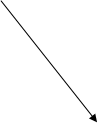 Aparecerá una ventana para seleccionar el tipo
de documento que va a describir. Estos tipos deben ser introducidos con
anterioridad en el menú de tablas auxiliares
Aparecerá una ventana para seleccionar el tipo
de documento que va a describir. Estos tipos deben ser introducidos con
anterioridad en el menú de tablas auxiliares
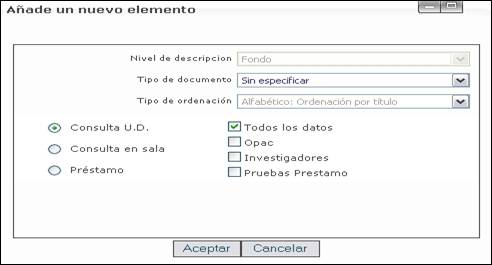
♦ Si no ha descrito previamente los tipos de documento que incluirá su archivo, puede elegir el tipo Sin especificar.
♦ Para seleccionar el tipo que va a describir haga doble clic sobre él.
♦ El campo “Tipo de ordenación” tiene por defecto el valor definido desde el menú Parámetros Generales del Módulo de Configuración. Cuando se añade un nuevo fondo, AlbalaNET no permite seleccionar otro tipo de ordenación distinta.
Para modificar este valor es necesario cambiar la información establecida en los parámetros generales.
♦ Si tiene alguna duda sobre el tipo de información que debe incluir en cada campo consulte las normas ISAD(G) para descripción de unidades archivísticas, e ISAAR(CPF) si lo que está añadiendo es un encabezamiento autorizado.
♦ En esta misma ventana asigne el nivel de acceso a datos
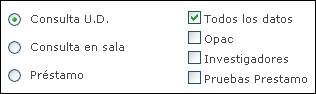
Seleccione los niveles de Consulta U.D., Consulta en sala y Préstamo que considere apropiados para el fondo por cada uno de los niveles de acceso de datos existentes.
Ejemplo:
Si desea que los niveles de acceso tipo Investigadores sólo tengan permiso de Consulta U.D., seleccione esta opción con la opción Consulta U.D. activada y deselecciónela para las opciones Consulta en sala y Préstamo.
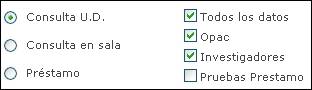

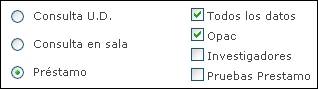
2. Haga clic en  para grabar los datos
para grabar los datos
|
Nota:
|
Si desea modificar el acceso a datos de un fondo,
1. Localice el fondo cuyos datos quiere modificar
2. Haga clic en
3. Realice los cambios que le interesen y haga clic
en
|
 y después en
y después en 
